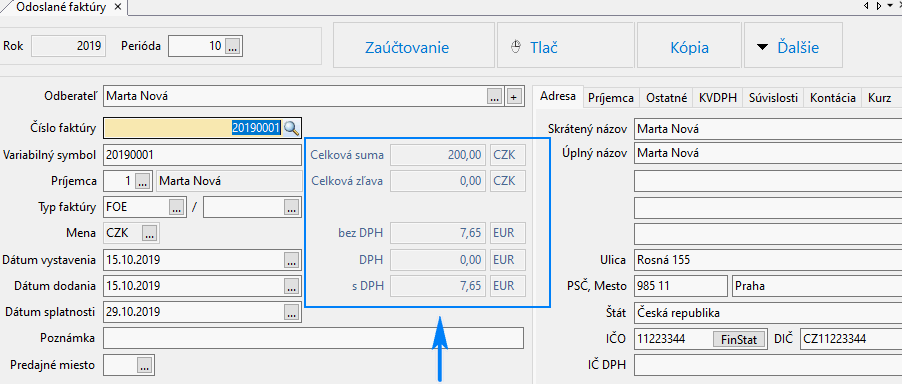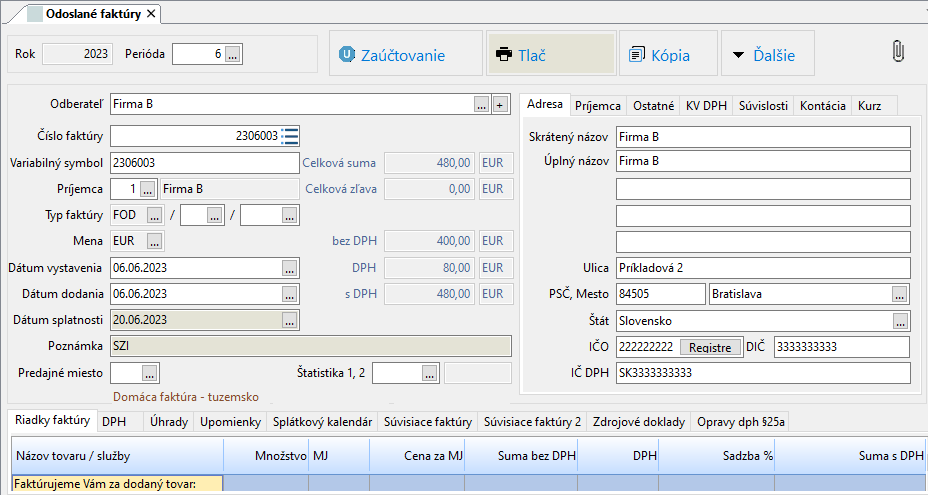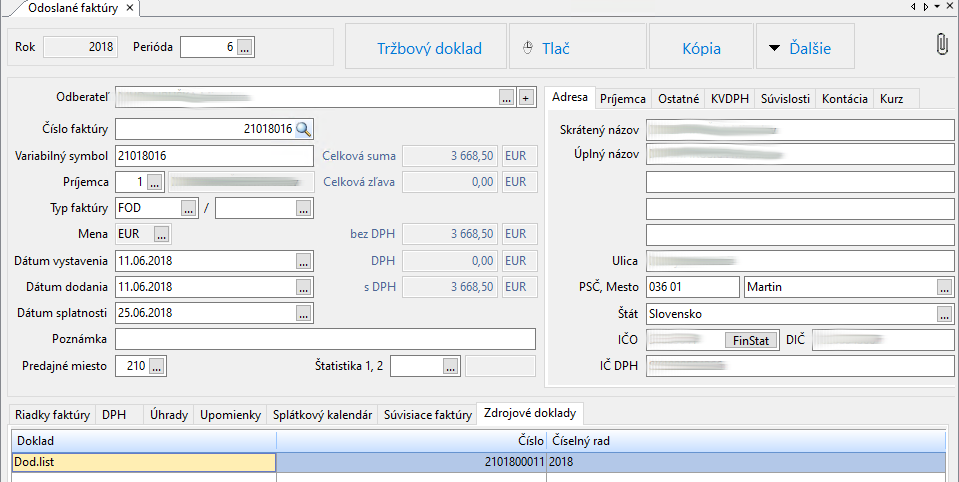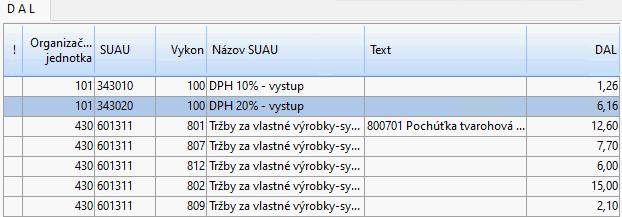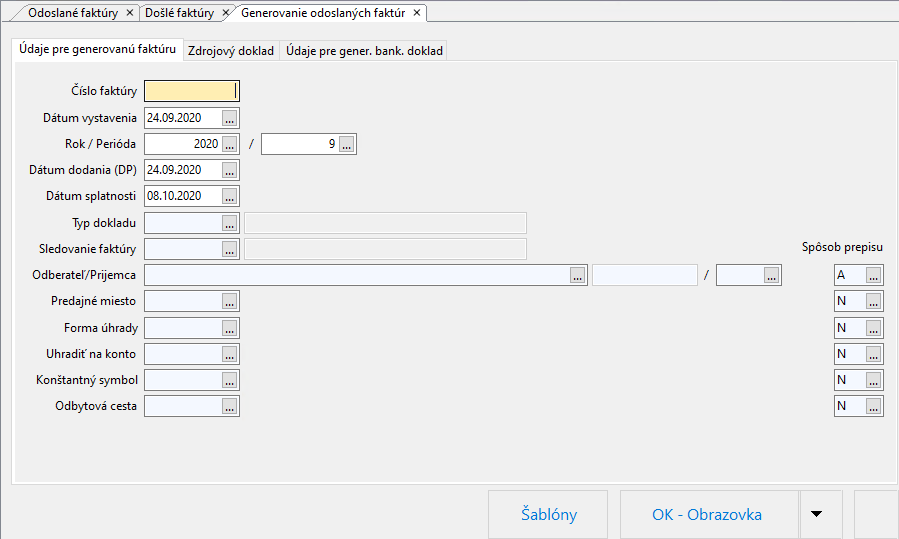Ďalšie manuály Aurus EKONOMIKA
Odoslané faktúry
Umiestnenie: Fakturácia - Vstupy - Doklady

V tomto okne sa zadávajú odberateľské faktúry a nachádza sa tu aj samotná evidencia faktúr. Faktúry je možné opravovať, kým nie sú zaúčtované, následne zaúčtovávať, alebo tlačiť. Zoznam faktúr pre vyhľadávanie je možné zobraziť pomocou tlačidla, ktoré sa nachádza v paneli nástrojov:
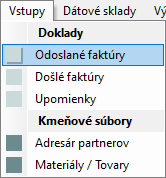
V okne sú farebne vyznačené tie doklady, ktoré sú čiastočne uhradené (žlté) alebo celkovo neuhradené (červené):
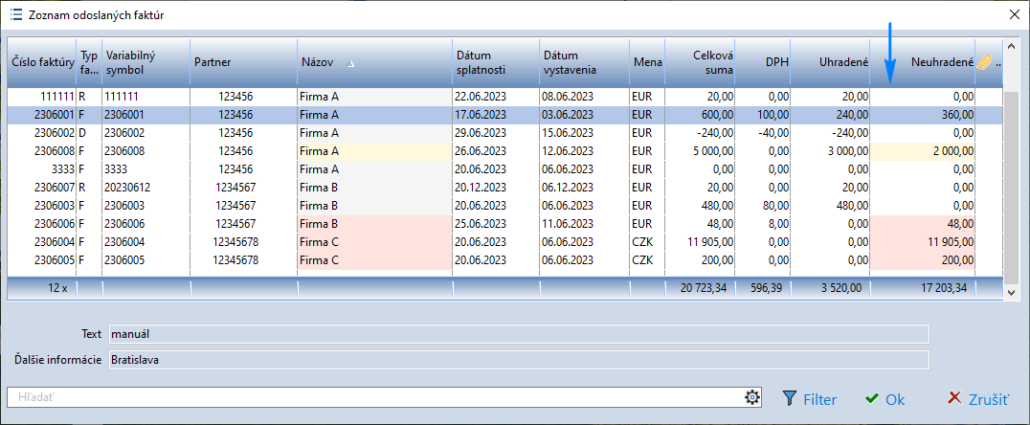
Vyššie uvedený zoznam môže slúžiť aj ako podklad pre tlač napr.: kniha odoslaných faktúr. Taktiež má užívateľ možnosť vidieť prílohy k dokladom, pokiaľ boli priložené
Faktúra v domácej mene
Vytvorenie novej faktúry sa vykonáva pomocou tlačidla Pridať, pričom je v prvom rade potrebné vybrať otvorené obdobie, do ktorého požaduje užívateľ faktúru vystaviť:
Hlavička dokladu:
- môže zadať IČO odberateľa
- názov alebo písmená, podľa ktorých systém ponúkne údaje na výber
- prípadne môže zobraziť celý zoznam číselníka odberateľov pomocou predposledného tlačidla na konci poľa: …
Odporúčanie:
V prípade, že sa jedná o úplne nového zákazníka, ktorý ešte nie je vložený do číselníka odberateľov, systém umožní vykonať pridanie priamo vo faktúre pomocou tlačidla + (viac…)
Číslo faktúry
zadáva sa ručne alebo ho generuje systém
Variab. symbol
štandardne sa do poľa predplní rovnaké číslo ako je v poli č. faktúry, je možné ho však zmeniť
Príjemca
je to určenie konečného príjemcu pre prevzatie tovaru/materiálu
Typ faktúry
v poli sa určuje typ faktúry:
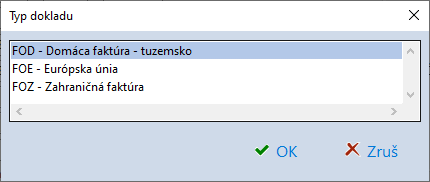

Mena
mena dokladu
Dátum vystavenia
dátum vystavenia, ktorý musí spadať do otvoreného obdobia
Dátum dodania
dátum dodania služby/tovaru/materiálu
Dátum splatnosti
dátum splatnosti systém automaticky predpíše podľa nastavení na odberateľovi, je možné ho však prepísať
Poznámka
poznámka k faktúre. V prípade potreby dodatočnej zmeny je možné tak vykonať cez pravé tlačidlo na myši „Zmeniť poznámku“.
Predajné miesto
vyberá sa predajné miesto, kde sa tovar/materiál fyzicky zloží napr.: Predajňa
Štatistika 1,2
v tomto poli je možné vyberať preddefinované údaje z číselníka štatistík (modul Správca). Ide o univerzálny číselník pod týmto názvom, pomocou ktorého je možné sledovať a vyhodnocovať rôzne údaje na dokladoch, ktoré nie sú dostupné v rámci štandardne dodávaných polí.
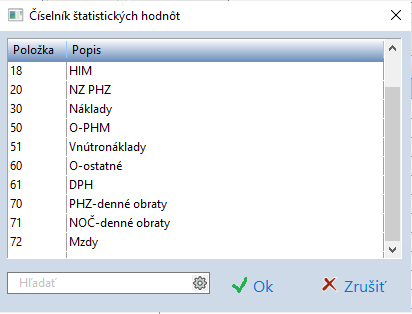
Záložka ADRESA
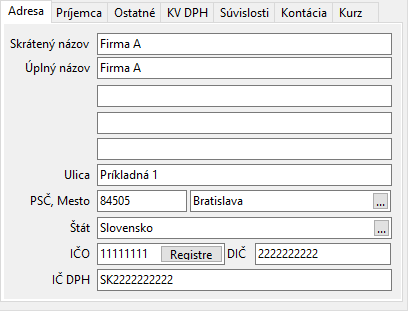
Záložka PRÍJEMCA
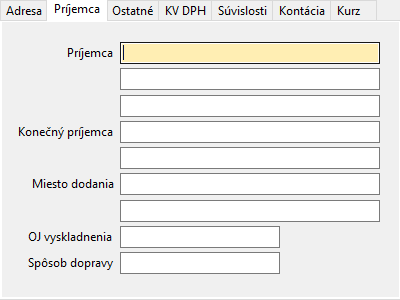
V záložke sa zobrazujú údaje o mieste dodania, konečnom príjemcovi a spôsobe dopravy tovaru.
Záložka OSTATNÉ
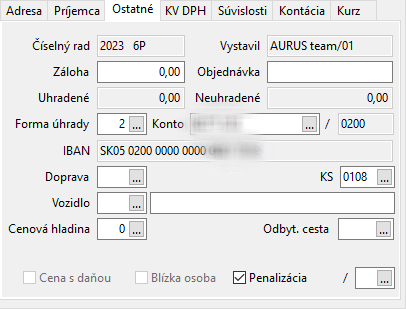
V okne sa zobrazujú ďalšie doplnkové údaje ako sú číselný rad, osoba, ktorá doklad vystavila, údaje o čísle bankového účtu a pod.
Záložka KVDPH
V záložke sa zadávajú údaje pre kontrolný výkaz, Intrastat, špecifikujú sa výnimky z hľadiska DPH.
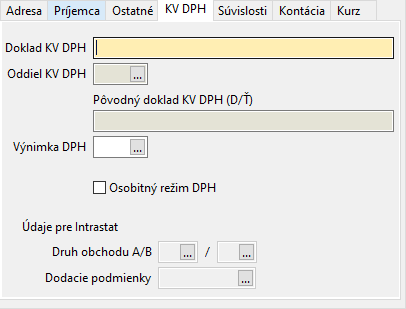
Poznámka:
Spôsob dopĺňania faktúry/dobropisu (ťarchopisu) do kontrolného výkazu:
Odoslaná faktúra
Odoslaná faktúra do kontrolného výkazu vchádza do sekcie A.1 automaticky na základe čísla faktúry, ktoré má v hlavičkovej časti zadané. Užívateľ do poľa Doklad KVDPH v záložke KVDPH štandardne nezadáva nič, dosadzovanie sa vykonáva na pozadí systému.

Zostava KVDPH-príklad-faktúra:
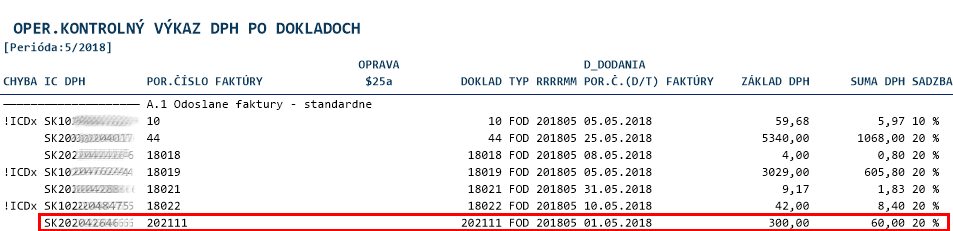
Pole Doklad KVDPH – sa vypĺňa manuálne iba v tom prípade, ak užívateľ požaduje faktúru zaradiť do kontrolného výkazu pod iným číslom, ako je údaj v poli číslo faktúry. Stáva sa to v takých prípadoch, kedy vám ako podniku odberateľ pošle podklad pre fakturáciu (t.j. vystavil faktúru za vás, napríklad cukrovary a mlyny), kde číslo faktúry už existuje a pri vystavovaní faktúry už vo vašom systéme je nutné niekde toto číslo uviesť. Keďže sa faktúra pôvodne vystavovala v inom informačnom systéme, číslovanie je odlišné od číslovania vo vašom systéme.
Dobropis/Ťarchopis
V prípade dobropisu/ťarchopisu sa do kontrolného výkazu (oddiel C.1) ako pôvodné číslo dokladu KVDPH (t.j. odkaz na faktúru) ťahá číslo tej faktúry, ktorá je priradená ako prvá v poradí k dobropisu v záložke súvisiace doklady.
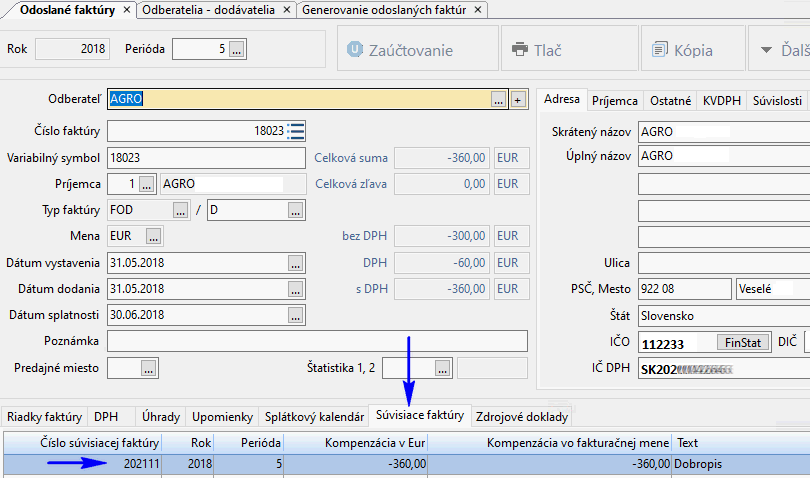
Zostava KVDPH-príklad-faktúra:

V hlavičkovej časti dobropisu/ťarchopisu v záložke KVDPH sa štandardne teda nevypĺňa číslo pre pôvodný doklad KVDPH, systém dopĺňanie zabezpečuje automaticky za vyššie uvedených podmienok.
Z hľadiska správneho zaradenia do príslušného oddielu KVDPH je dôležitý aj údaj v poli Výnimka DPH=14, ktorý systém dopĺňa taktiež automaticky podľa typu dokladu D/Ť. V prípade, ak sa omylom vymaže, doklad bude zaradený do nesprávneho oddielu (A.1, namiesto C.1).
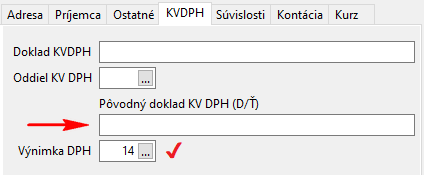
Navyše bude takýto doklad v kontrolnom výkaze zobrazený s chybou (!ZAKx – Nepovolený základ DPH-nesmie byť záporný):

Počas nahrávania dobropisu/ťarchopisu systém upozorňuje užívateľa na dôležitosť pôvodného dokladu KVPDH, ktoré sa buď doplní automaticky na základe priradenej faktúry v súvisiacich dokladoch alebo sa doplní manuálne.
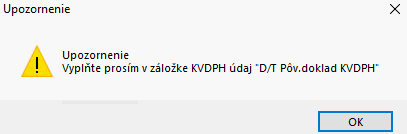
Pole Pôvodný doklad KVDPH (D/Ť) sa vypĺňa manuálne v dvoch prípadoch:
- ak je v súvisiacich dokladoch s dobropisom spárovaná iná faktúra, ako je tá, ktorá bola k dobropisu pôvodne vystavená (napríklad z dôvodu, že bola faktúra medzičasom už zaplatená, dobropis sa vystavoval neskôr a kvôli úhradám a saldokontu sa dobropis spáruje s inou odberateľskou faktúrou). V takomto prípade by mal užívateľ v poli zadať informáciu o skutočnej faktúre, ktorá k dobropisu naozaj patrí.
- alebo ak je dobropis, ktorý je spárovaný s faktúrou cez súvisiace doklady vystavený v skoršej perióde ako je faktúra, vtedy systém neťahá automaticky číslo pôvodného dokladu do KVDPH, musí sa vyplniť manuálne.
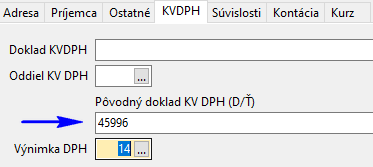
V prípade, ak užívateľ nepriradí faktúru k dobropisu v súvisiacich dokladoch a nebude ani manuálne vyplnené pole Pôvodný doklad KVDPH (D/Ť), systém do kontrolného výkazu číslo na pôvodnú faktúru nedosadí a takýto dobropis bude označený ako chybný (s chýbajúcim číslom pôvodnej faktúry – !PFA).

Záložka SÚVISLOSTI
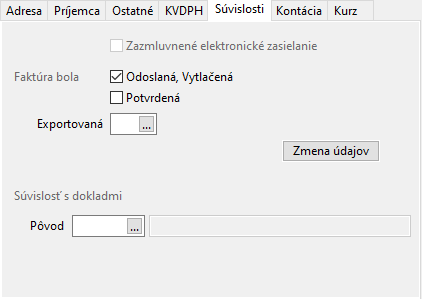
V tejto časti sa značia ďalšie súvislosti k faktúre, ako je informácia o tom, či už bola vytlačená/ odoslaná alebo či sa posiela elektronicky zákazníkovi. Uvádza sa pôvod samotného dokladu, ak bol vygenerovaný automatikou z iného modulu systému. Pomocou voľby Zmena údajov je možné vykonať dodatočné zmeny.
Záložka KONTÁCIA
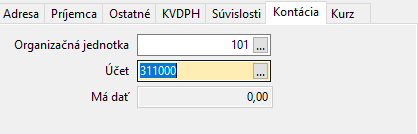
Údaje sa v tejto záložke predpĺňajú automaticky.
Záložka KURZ

Zobrazujú sa údaje o kurze a sume v EUR v prípade, že sa jedná o faktúru v cudzej mene.
Poznámka:
Pri vystavovaní dokladu sú vyššie uvedené údaje vo väčšine prípadov systémom automaticky predplnené, avšak v prípade potreby je možné ich modifikovať.
Obsah faktúry
Po vyplnení všetkých potrebných údajov v hlavičke dokladu systém údaje zapíše a zobrazí okno pre zadanie riadkov faktúry.
Záložka - Riadky FAKTÚRY
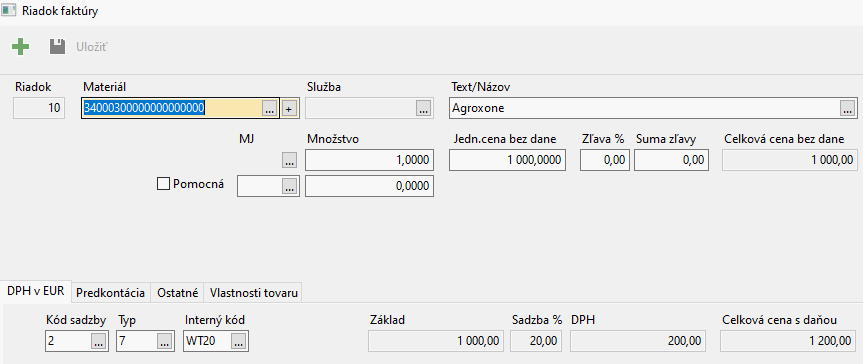
Riadky faktúry sa nahadzujú prostredníctvom formulára, pričom je možné zadávať 3 typy položiek:
- materiálové
- službové
- textové
V prípade materiálových a službových položiek systém predplní všetky prednastavené údaje z číselníkov ako sú sadzba a typ DPH, cenu, mernú jednotku, účtovanie položky a pod.. Odporúčame užívateľovi z dôvodu urýchlenia zadávania uvedených položiek v doklade, aby mal podľa možností v číselníku materiálov prednastavených čo najviac údajov. Pri textových položkách musí užívateľ požadované údaje zadať manuálne, prípadne zo šablón textov.
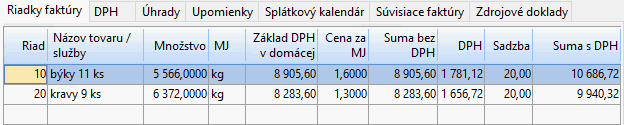
V riadkovej časti po zvolení pravého tlačidla na myši systém zobrazí voľby, pomocou ktorých je možné vykonať zmenu poradia riadkov, pridať nový riadok, zmeniť alebo vymazať.
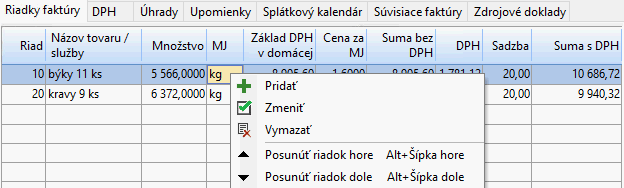
Záložka DPH

V záložke je možné vidieť detaily k DPH ako sú kód DPH, názov kódu, sadzba a účet, na ktorý bude riadok zaúčtovaný.
Záložka Úhrady

V tejto záložke je možné vidieť spárované úhrady s faktúrou. V prípade, že z dôvodu skoršej úhrady ako bolo vystavenie faktúry sa faktúra s úhradou nespárovala, je možné tak spraviť manuálne cez pravé tlačidlo na myši pomocou voľby Pridať (za predpokladu, že variabilný symbol je zhodný na predpise a úhrade)
Záložka Upomienky

tejto časti je zobrazené, koľkokrát bola príslušná faktúra upomienkovaná ako aj dátum upomienky.
Záložka Splátkový kalendár

V prípade, že sa dohodne so zákazníkom splatenie faktúry na viackrát, je možné si splátky rozdeliť v tomto okne a to podľa dátumu splatnosti, splátky v %-ách alebo sumy splátky. V pravej časti okna užívateľ vidí, či rozdelil celých 100% sumy faktúry.
Záložka Súvisiace faktúry

V okne sa zobrazujú predfaktúry, dobropisy a ťarchopisy, ktoré boli k faktúre priradené. V prípade, ak sa jedná o doklad typu dobropis a ťarchopis, je možné v tejto záložke vykonať ich kompenzáciu s pôvodnou faktúrou cez pravé tlačidlo na myši/Zoznam faktúr:
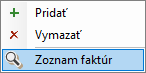
Po zadaní všetkých potrebných údajov a zápise faktúry do systému užívateľ doklad zaúčtuje pomocou tlačidla Zaúčtovať, čím sa vytvorí tzv. tržbový doklad (strana DAL). V prípade, že sú všetky povinné údaje ako sú organizačná jednotka, nákladové štruktúry a účty potrebné pre zúčtovanie celého dokladu prednastavené, systém všetko doplní.
Ak niektoré z týchto údajov chýbajú a nie sú systémom doplnené, je nutné ich manuálne zadať, aby bol doklad pri prenose do hlavnej knihy modulu účtovníctvo správny a z hľadiska účtovania podvojný.

Tlač/Odoslanie
voľba slúži na tlač alebo odoslanie dokladu elektronicky prostredníctvom e-mailu. V prípade, že má spoločnosť so zákazníkom dohodu o zasielaní elektronických faktúr a vykonané systémové nastavenie v číselníku Odberatelia-dodávatelia, po vystavení faktúry je možné toto elektronické odoslanie vykonať pomocou voľby:
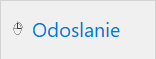
Hromadnú tlač odoslaných faktúr je možné zrealizovať cez menu Výstupy/Odoslané faktúry, kde má možnosť užívateľ zadať viaceré kritériá pre tlač:

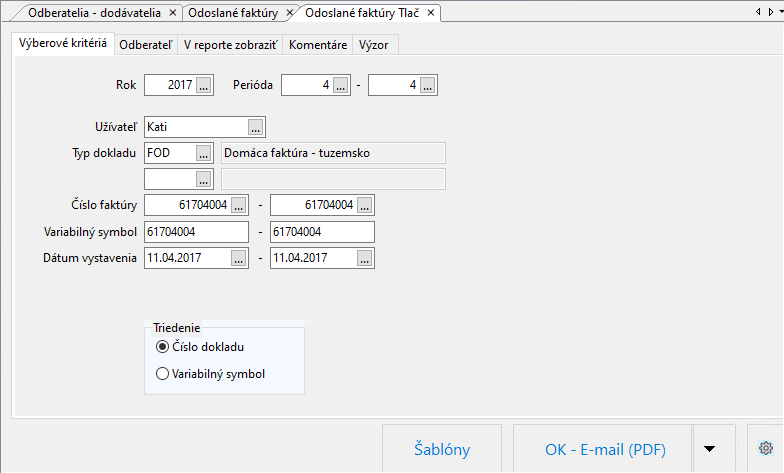
V tejto časti v okne pod názvom Šablóny, je možné vybrať požadovanú šablónu pre tlač faktúr:
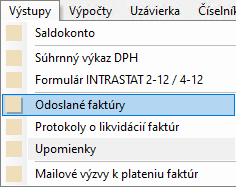
Poznámka:
V prípade, že užívateľ nemá so zákazníkom dohodnuté elektronické zasielanie faktúr, ale potrebuje faktúry zaslať mailom, je možné vytlačené faktúry na obrazovke vyexportovať napríklad do PDF formátu.
Ďalšie

Užívateľ môže vytlačiť protokol o likvidácii alebo presunúť doklad do inej periódy.
Faktúra v cudzej mene
V prípade potreby zaevidovania faktúry v cudzej mene je dôležité zadať predovšetkým správny typ dokladu a menu, v ktorej bude faktúra vystavená, pokiaľ sa nepredplní automaticky:
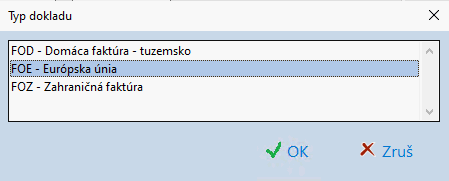
Odporúčame, aby bol v programe stiahnutý vždy aktuálny kurzový lístok k príslušným dátumom, v opačnom prípade musí užívateľ zadať kurz do kurzového lístka manuálne (Modul Banka/Menu Číselníky/Kurzový lístok) alebo priamo vo faktúre pri vystavovaní v hlavičke dokladu v záložke Kurz.
V prípade potreby je možné v tejto záložke zapnúť aj voľbu „Počítať ceny v EUR“, štandardne je vypnutá. Znamená to, že ak sa nezapne, tak v riadkoch faktúry bude užívateľ zadávať na jednotlivých skladových položkách jednotkovú cenu v cudzej mene (v tomto prípade v CZK):
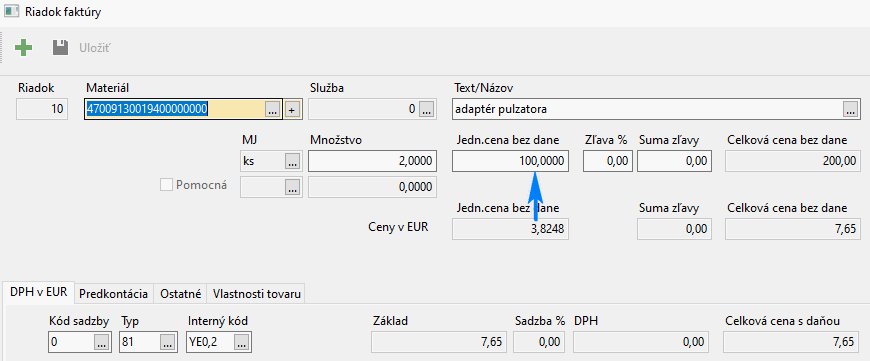
V prípade, že sa voľba zapne, v riadkoch faktúry sa pri nahadzovaní bude zadávať jednotková cena v EUR:
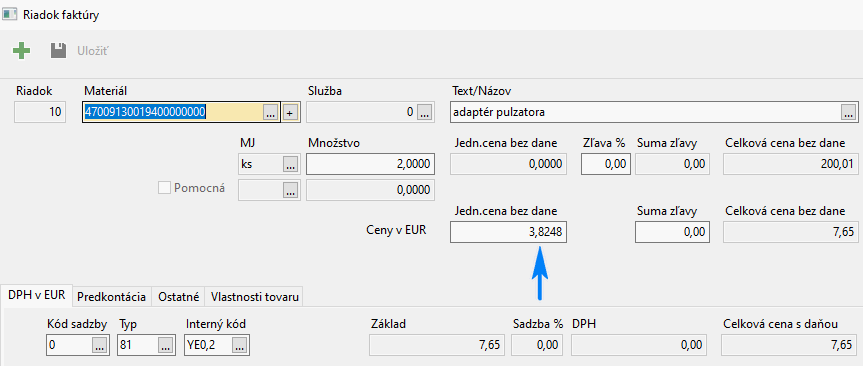
V závislosti od toho o aký typ dokladu sa jedná (FOE – Európska únia 80/81 alebo FOZ – Zahraničná faktúra 82) je nutné vybrať aj príslušný kód DPH (pokiaľ to na materiálovej karte nie je v číselníku nastavené):
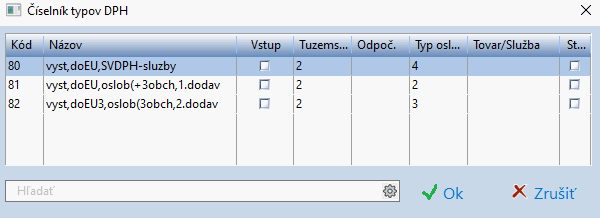
Systém po vystavení faktúry hodnoty z cudzej meny na domácu automaticky prepočíta aj v hlavičke dokladu: